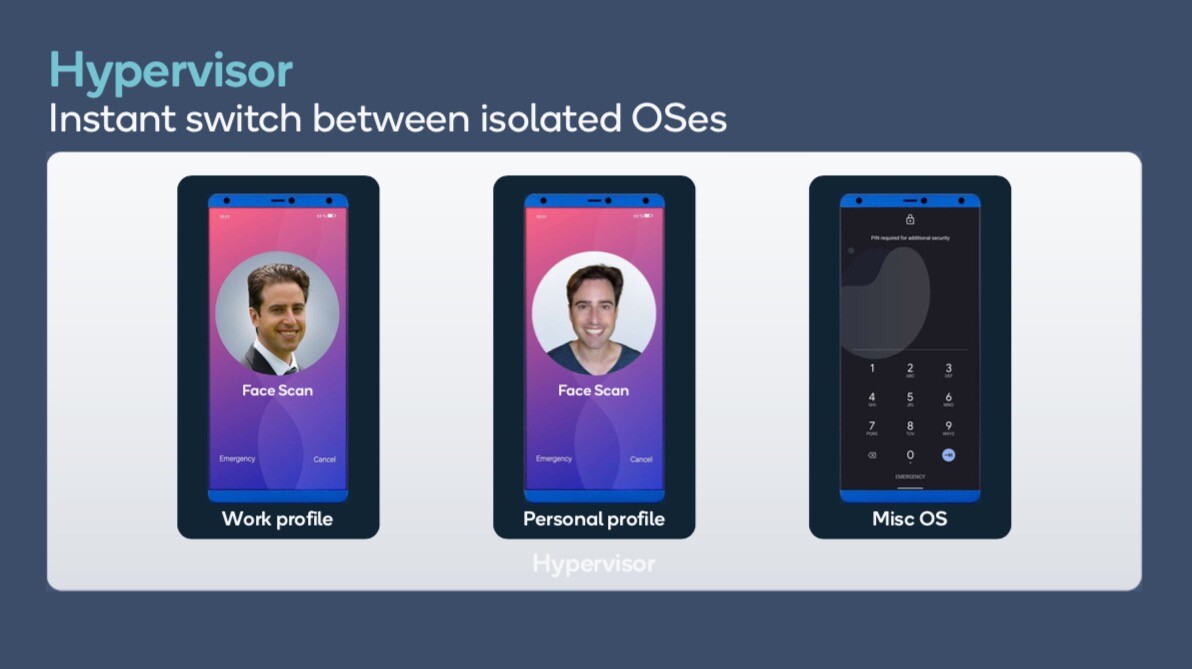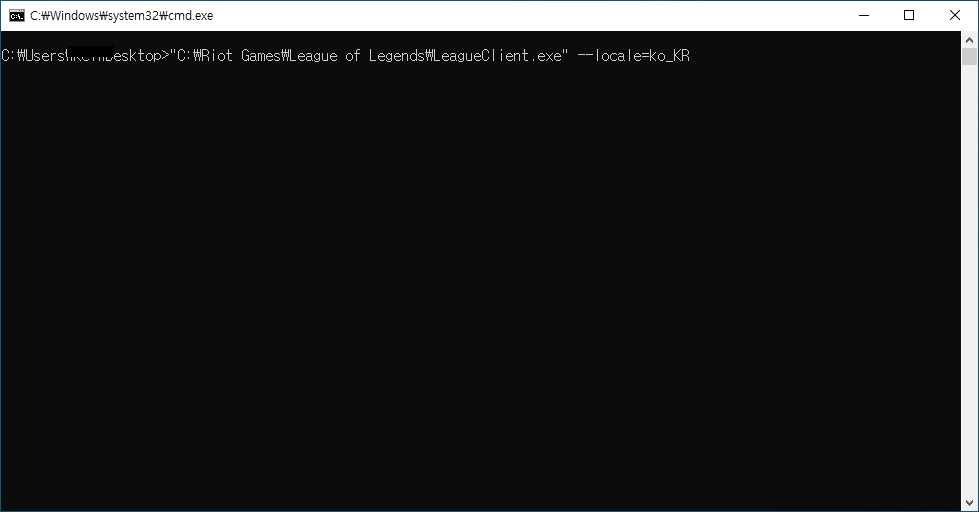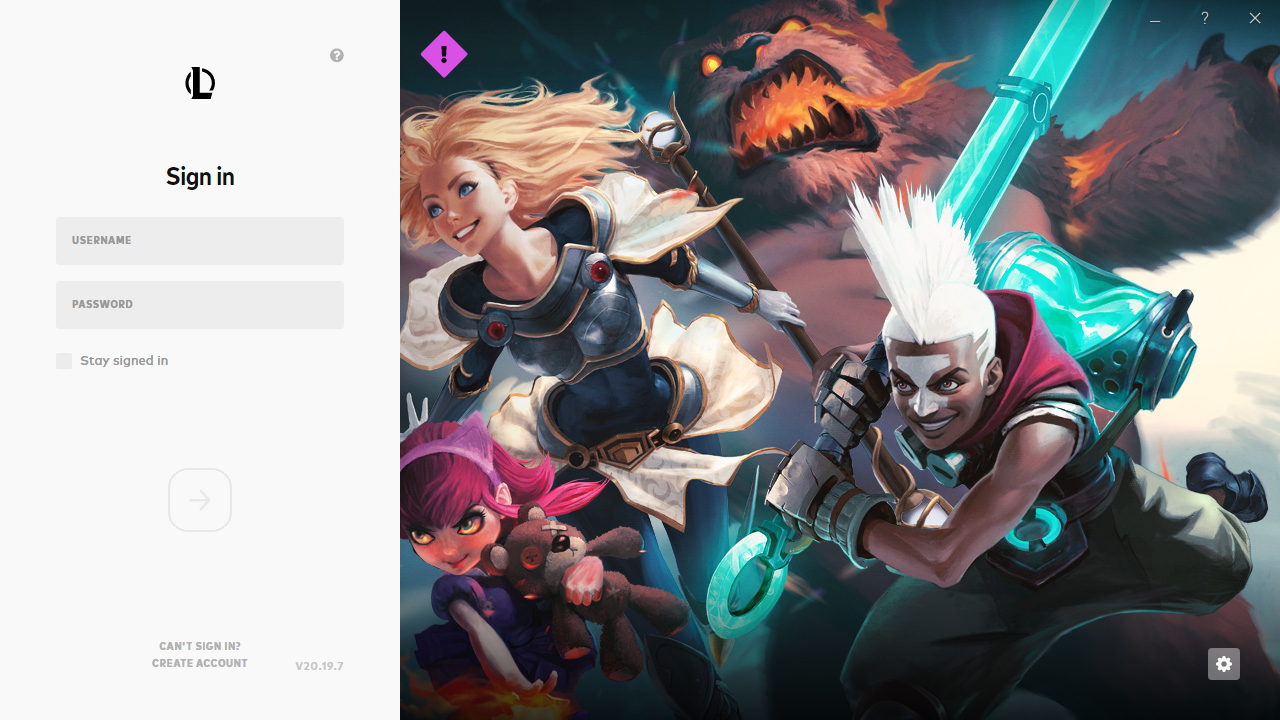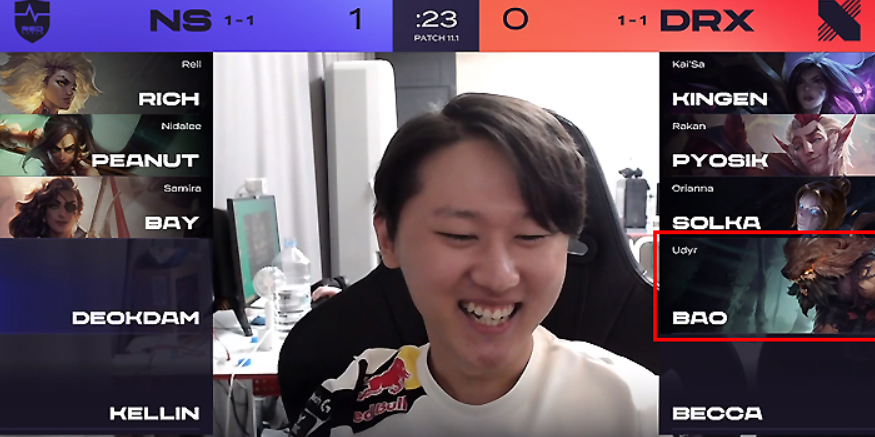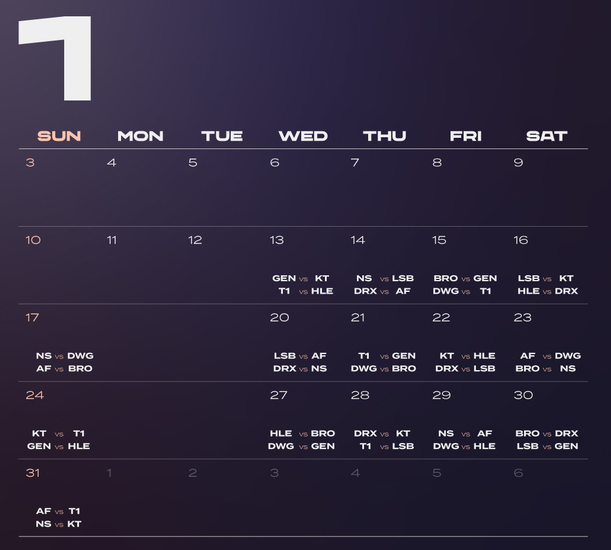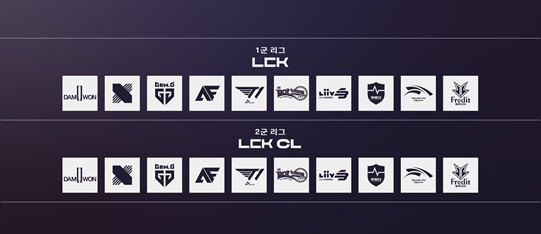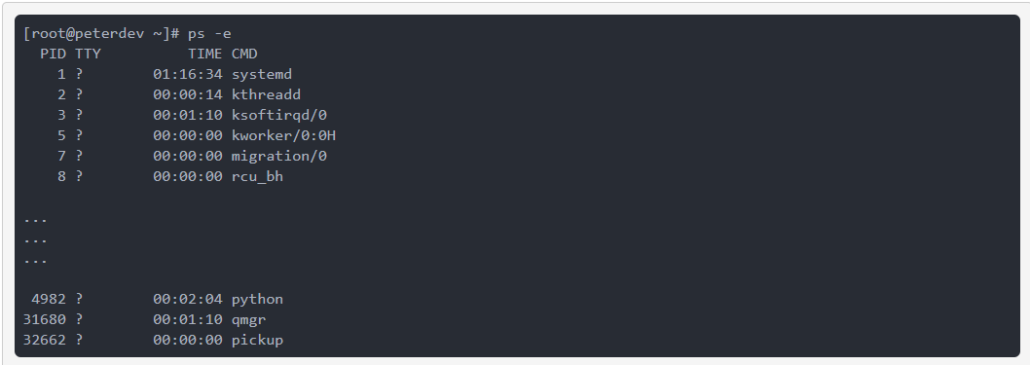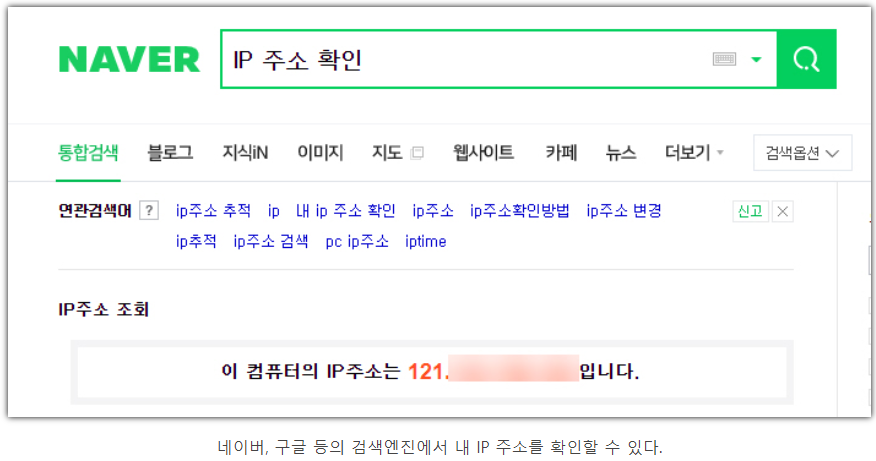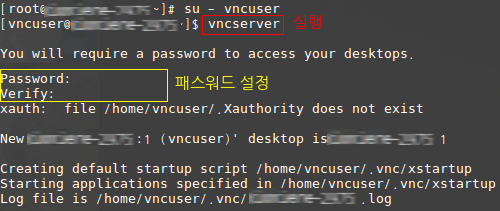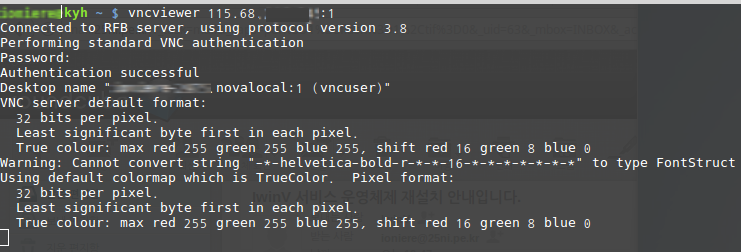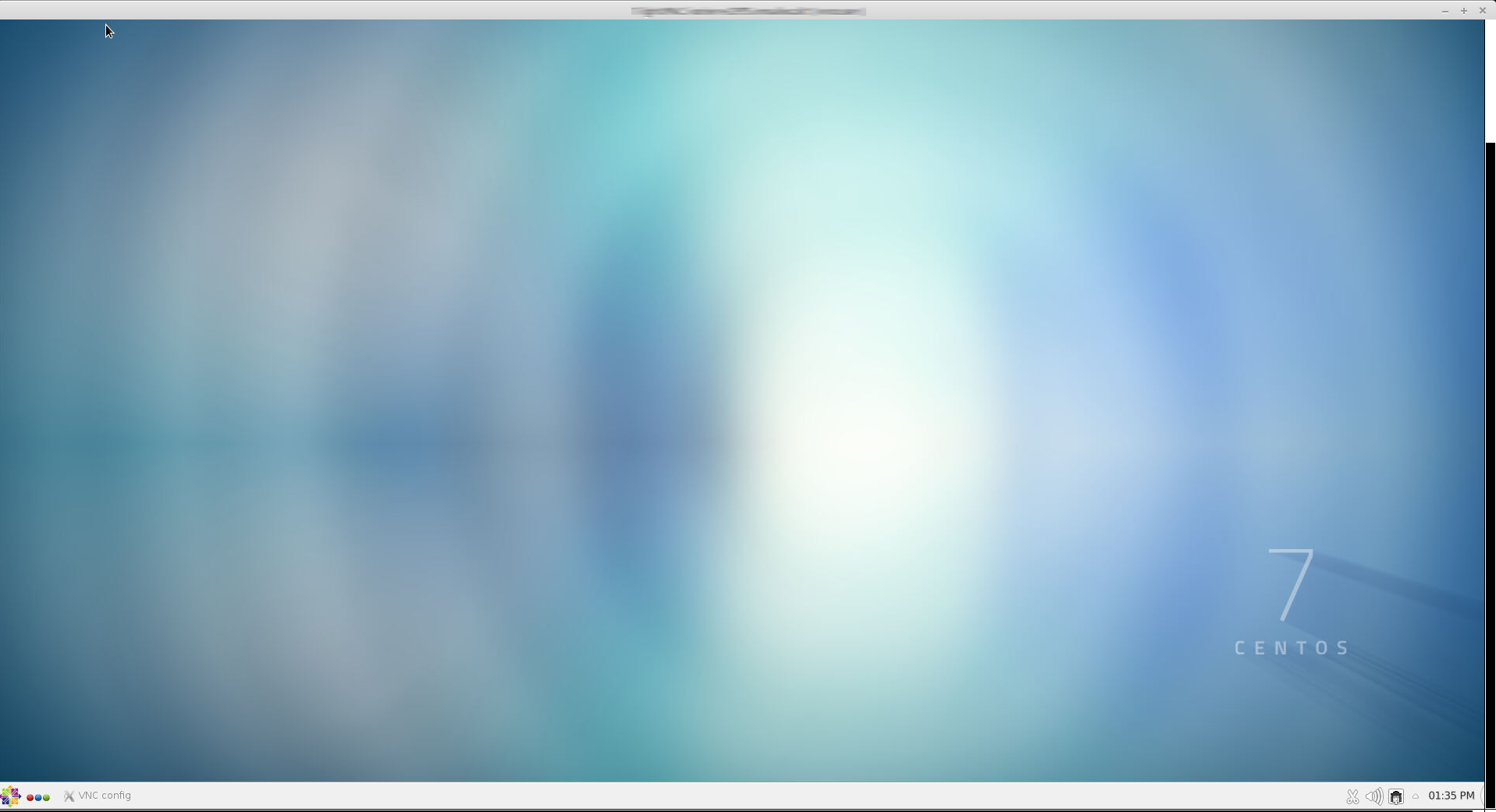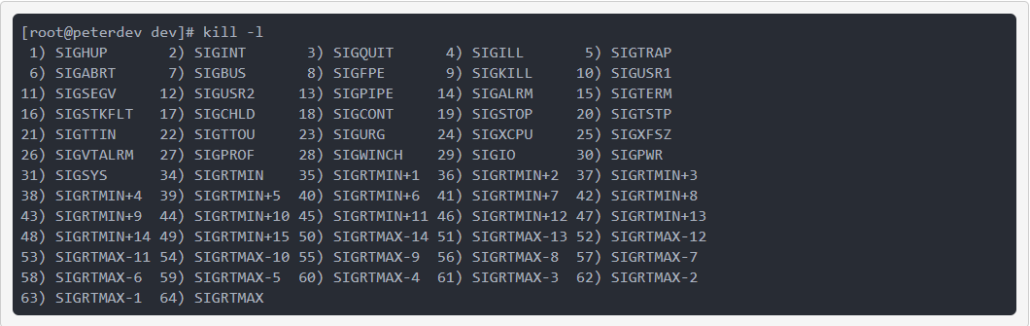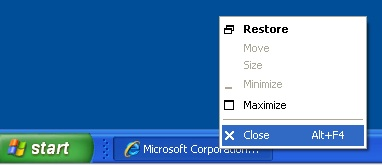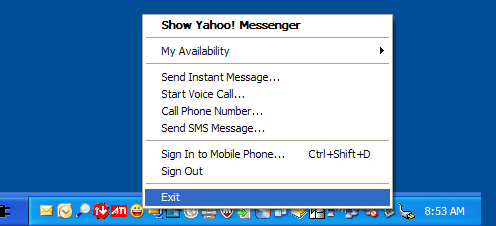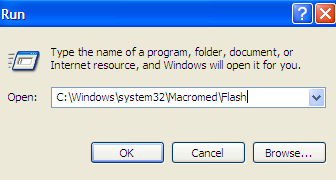국내 산업계를 대표하는 기업과 기관의 정보보호를 책임지는 정보보호최고책임자(CISO)들의 모임인 한국CISO협의회(회장 이기주)가 2021년 1월 19일, 올해 첫 CISO포럼을 개최했다. 한국CISO협의회는 기업 정보보호 수준을 제고하고, CISO 네트워크 강화를 통한 사이버 보안 위협 공동대응 및 정보보호 유관기관과의 소통 창구 역할을 위해 지난 2009년 설립된 단체다. 정보통신망법 제45조의3(정보보호 최고책임자의 지정 등)에 근거해 설치 및 운영 중이며, CEO는 물론 임직원 정보보호 인식 제고 및 자발적 정보보호 투자촉진 유도 등 기업 정보보호 실천환경 조성을 위해 정책을 제안하고 회원사간 협력을 강화하고 있다.

▲제105차 CISO포럼[자료=한국CISO협의회]
CISO포럼 역시 ICT 및 정보보호 분야의 현안과 동향을 공유하고, CISO간 네트워크를 강화하기 위한 행사로, 이번 제105차 포럼은 정부의 사회적 거리두기 지침에 따라 화상회의로 진행했다.
한국CISO협의회 이기주 회장은 개회사를 통해 “지난 한 해 동안 코로나19의 여파로 인해 전세계 모든 사람이 일상의 어려움을 겪었다. 협의회 역시 지난해 다양한 행사를 준비했으나 코로나19 영향으로 축소돼 아쉬움도 크다. 올해에는 비대면, 언택트 시대에 방역지침을 최대한 준수하면서 맞춰 축소나 변경 없이 추진해, 회원사 여러분께 도움이 되는 협의회, 포럼이 되도록 하겠다”며, “올해에도 과학기술정보통신부, 개인정보보호위원회, 한국인터넷진흥원 등 다양한 기관과 소통 및 협력하고, CISO 여러분께 새로운 보안 동향을 때맞춰 공유하는 등 역할을 다하겠다”고 말했다.
한국인터넷진흥원 이원태 원장은 “CISO 포럼을 통해 국내 정보보호 분야를 이끄는 CISO 여러분과 만나게 돼서 기쁘다. 코로나19 이후 디지털화 및 비대면 가속화로 사이버 위협 양상도 고도화, 지능화되고 있다. 이런 시기에 KISA 원장으로 선임돼 책임감이 막중하며, 아울러 정보보호 리더에게 존경의 뜻도 전하고 싶다. 새로운 사이버위협이 대두하는 시점에서, CISO 여러분들과 정보를 공유하고 교류할 수 있도록 KISA 원장으로서 최선을 다하겠다”고 말했다.
이번 행사에서는 삼정KPMG 김민수 상무와 한국전자통신연구원 국방안전ICT연구단 이용태 단장이 각각 ‘New reality 시대와 글로벌 사이버보안 동향’과 ‘CES2021을 통해 살펴본 ICT 트렌드와 시사점’을 주제로 강연을 진행했다.

▲삼정KPMG 김민수 상무[자료=한국CISO협의회]
삼정KPMG 김민수 상무는 “삼정KPMG와 Harvey Nash가 전세계 CIO를 대상으로 진행한 설문조사결과, 코로나19는 기업의 IT에 대한 투자를 가속화했으며, 온라인 기반의 사업 모델을 제외한 대부분의 분야에서는 성장이 침체됐다. 특히 디지털 분야 선두 기업은 여러 경쟁사가 비용절감에 나서는 위험한 상황에서도 오히려 디지털 인프라에 대한 투자를 늘리고 있어, 향후 기업간 디지털 격차가 심화될 것으로 예상한다”고 말했다.
특히, 코로나19가 말미암은 사이버위협 역시 증가한 것으로 나타났다. 김민수 상무는 “코로나19로 다수의 인력이 원격근무에 돌입했으며, 기업에 대한 사이버공격 접점이 가정용 네트워크나 PC로 확대됐다. 조사 결과 응답자 중 41%는 피싱이나 악성 소프트웨어 공격을 경험했으며, 이에 따라 사이버보안에 대한 투자 역시 증가하고 있다. 특히 지금까지 CIO를 대상으로 진행해온 설문조사 중 사이버보안 전문가에 대한 수요가 가장 많은 것으로 나타났다”고 덧붙였다.
이러한 위협 동향 변화에 대해서 그는 ‘회복 탄력성(Resilience)’을 확보하고, 이를 통해 지속 가능성을 유지해야 한다고 말했다. 코로나19는 이전에는 겪어보지 못한 복잡성과 불확실성을 낳고 있으며, 통상적인 비즈니스가 중단되고, 뉴 노멀 시대를 노린 사이버범죄도 동시다발적으로 일어나고 있다. 이러한 가운데 사이버보안 전략은 기업이 성공적으로 회복 탄력성을 구축하는 방안이 될 수 있다는 설명이다.
그는 뉴 노멀 다음의 시대를 우리가 경험해야 할 ‘뉴 리얼리티’리고 표현했다. 또한, 이러한 뉴 리얼리티 시대에서 핵심인 사이버보안 고려사항에 대해서도 강조했다. 우선 △새로운 기술을 도입하는 기업은 기술 환경을 재검토하고 통제권을 재설정해야 하며 △사이버위협 관리 프로세스를 통해 비즈니스 목표를 달성할 수 있도록 해야 한다. △또한, 디지털 고객에는 안전하고 편리한 인증 방식을 제공해 신뢰도를 높이고 △보안 부서는 경영진과 끊임없는 커뮤니케이션을 통해 사이버보안과 비즈니스의 연계성을 부각시켜야 한다. △이 과정에서 보안 기능 자동화를 바탕으로 체계적이고 효율적인 관리가 필요하며 △클라우드 도입 및 전환으로 인한 효율성 제고와 함께 이 과정에서 발생할 수 있는 보안 문제 역시 고려하는 업무 조정이 필요하다. 마지막으로 △향후 사이버 보안은 새로운 규제가 될 것이며, 이에 따라 경영진이 최우선으로 고려해야 비즈니스 우선순위가 될 전망이다.

▲한국전자통신연구원 국방안전ICT연구단 이용태 단장[자료=한국CISO협의회]
ETRI 이용태 단장은 “올해 CES2021 주요 동향을 살펴보면, 지난해 예상했던 동향이 더욱 가속화된 것을 볼 수 있다. 디지털 헬스케어, 로보틱스, 드론, 스마트시티, 스마트모빌리티, 스마트 홈리빙 등이 올해 주요 키워드로, 특히 비대면과 관련한 기술, 맞춤형 가전 및 홈 엔터테인먼트 등에 대한 관심이 컸다”고 설명했다.
그는 “올해 CES 혁신상은 건강과 복지 분야의 제품이 주로 수상했으며, 원격진료 등 디지털 헬스케어에 대한 요구 역시 커졌다. 향후 원격에서 건강상태를 점검하는 개인용 기기가 증가할 것으로 보이며, 디지털 치료제 같은 서비스 역시 늘어날 전망이다”라고 말했다.
또한, “코로나19는 로보틱스 분야 역시 발전시켰다. 로봇을 이용한 소독 및 방역 장비가 이번 CES를 통해 등장했으며, 비대면 배송을 위한 자율주행로봇 및 무인비행체 등도 등장했다”며, “이러한 가운데 안전과 사이버보안에 대한 논의도 커지고 있다. 제너럴모터스는 기조연설을 통해 교통사고를 줄이고 보험과 관련한 서비스를 추가한다고 발표했으며, 마이크로소프트는 기조연설에서 ‘기술은 양심이 없는 만큼, 이를 만드는 사람이 사람에 대한 양심을보장해야 한다’고 설명하기도 했다”고 덧붙였다.
마지막으로 “비대면, 디지털 기술이 단기간에 빠르게 도입되면서 양적 성장이 일어났으나, 이제는 보안 등 질적인 부분에 있어서도 성장을 이뤄야할 시기다. 국내에서 추진 중인 디지털 뉴딜이나 그린 뉴딜 등의 사업 역시 이러한 CES 주요 동향과 일치하는 부분이 많다. 때문에 현재의 방향성을 유지하면서 성장 속도를 잘 관리해야 할 것”이라고 말했다.
출처URL : https://www.boannews.com/media/view.asp?idx=94249
이 게시글이 문제가 될 시, 삭제하겠습니다